Excel是微软推出的一款功能强大的电子表格软件,广泛应用于数据分析、财务管理、项目跟踪等领域。Excel支持各种复杂的计算公式、数据透视表、图表制作和宏编程,能够高效处理大量数据。在当今数据保护日益重要的环境下,确保Excel文件的安全已成为企业和个人用户的首要任务。通过设置加密,您可以有效防止未经授权的访问和数据泄露。设置并确认密码后,只有输入正确密码的用户才能访问文件,从而保障数据安全。

Excel密码如何设置 Excel密码设置的方法
方法1:使用文件加密密码
1.打开Excel文件,点击【文件】选项卡。
2.选择【信息】选项卡,点击【保护工作簿】。
3.选择【用密码进行加密】,输入密码并点击【确定】。
4.再次确认密码,点击【确定】。
5.保存文件,密码将应用于整个工作簿。
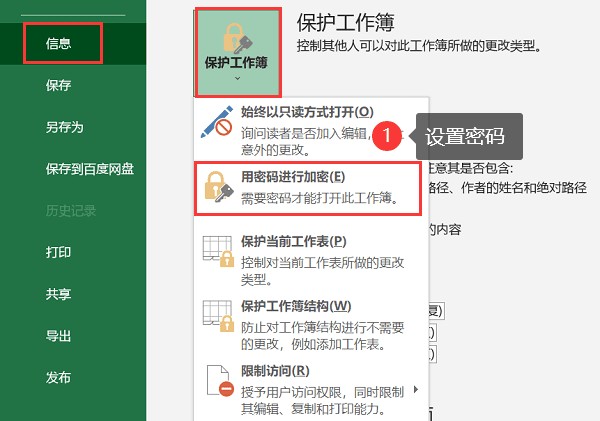
方法2:使用工作表保护密码
1.打开Excel文件,选择要保护的工作表。
2.在【开始】选项卡中,点击【格式】。
3.选择【保护工作表】,设置密码并点击【确定】。
4.再次确认密码,点击【确定】。
5.保存文件,密码将保护选定的工作表。
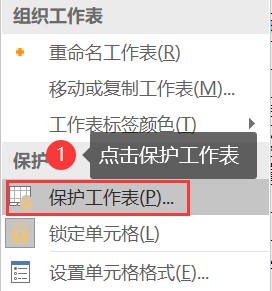
方法3:使用共享工作簿密码
1.打开Excel文件,点击【审阅】选项卡。
2.在【更改工作簿】组中,点击【保护工作簿】。
3.在弹出的对话框中,选择【设置密码】。
4.输入密码并点击【确定】。
5.再次确认密码,点击【确定】。
6.保存文件,密码将应用于整个工作簿。
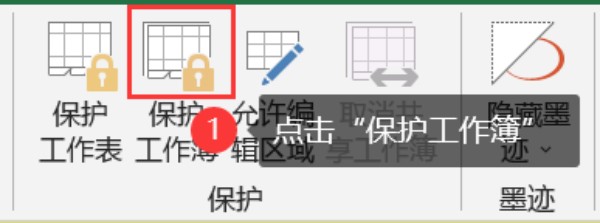
方法4:使用VBA密码保护代码
1.打开Excel文件,按【Alt+F11】打开VBA编辑器。
2.选择要设置密码的工作簿。
3.在【工具】菜单中,选择【VBAProject属性】。
4.在【保护】选项卡中,勾选【锁定项目以供查看】和【为VBA项目设置密码】。
5.输入密码并点击【确定】。
6.再次确认密码,点击【确定】。
7.关闭VBA编辑器并保存文件,密码将保护VBA代码。
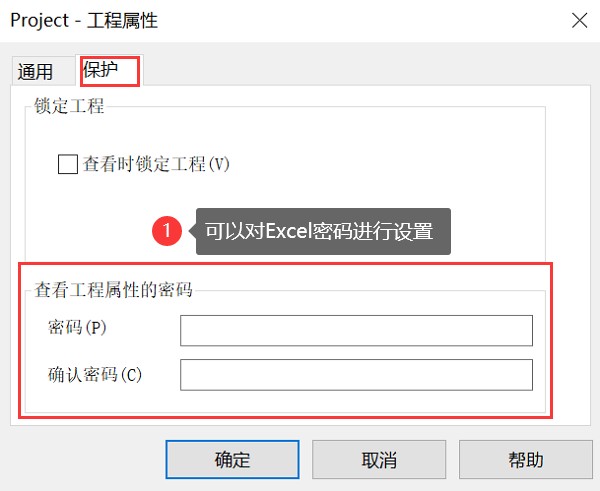
以上是关于Excel密码设置的详细方法。如果你希望进一步提升对Excel其他功能的掌握,建议关注下载之家发布的更多相关文章。这些资源将为你提供更多实用信息和操作指南,帮助你更高效地使用Excel进行数据处理和分析。








